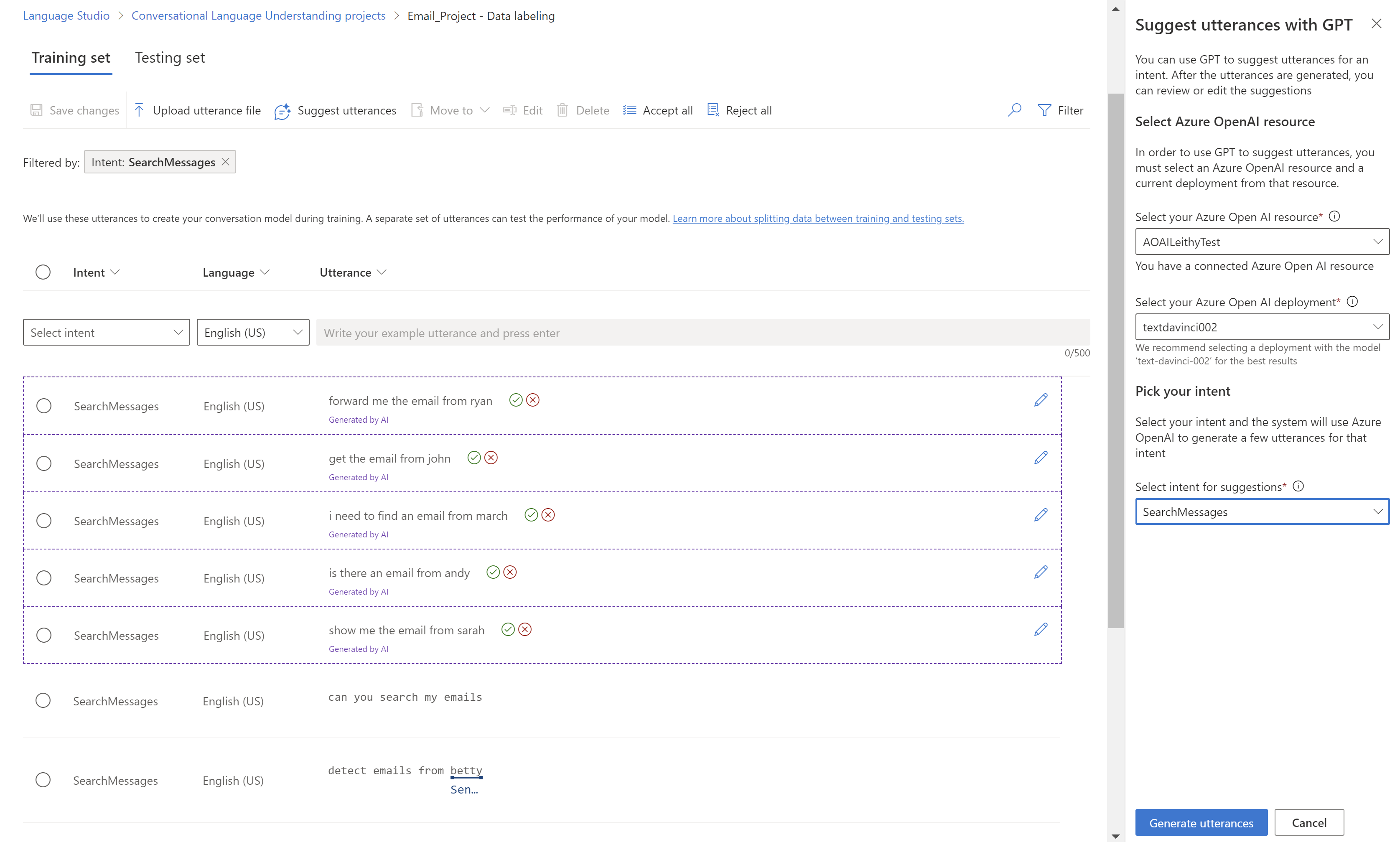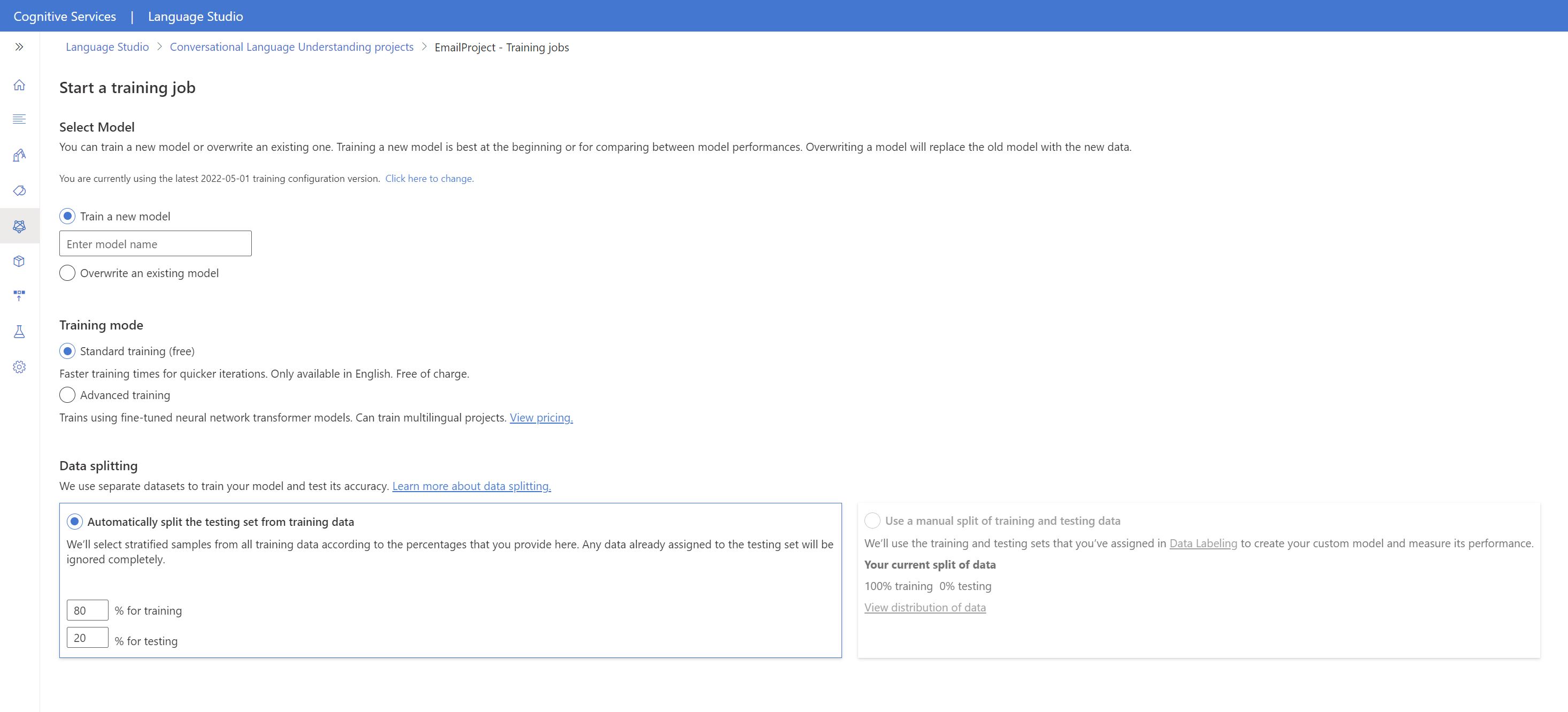Konuşma dili anlama modelinizi eğitin
Konuşmalarınızı etiketlemeyi tamamladıktan sonra modeli eğitmeye başlayabilirsiniz. Eğitim, modelin etiketli konuşmalarınızdan öğrendiği işlemdir.
Modeli eğitmek için bir eğitim işi başlatın. Yalnızca başarıyla tamamlanan işler bir model oluşturur. Eğitim işlerinin süresi yedi gün sonra dolar, bu süreden sonra iş ayrıntılarını alamazsınız. Eğitim işiniz başarıyla tamamlandıysa ve bir model oluşturulduysa, iş süresinin dolmasından etkilenmez. Aynı anda yalnızca bir eğitim işi çalıştırabilirsiniz ve aynı projedeki diğer işleri başlatamazsınız.
Eğitim süreleri, basit projelerle ilgilenirken birkaç saniye içinde herhangi bir yerde olabilir ve konuşma sayısı üst sınırına ulaştığınızda birkaç saate kadar sürebilir.
Eğitim başarıyla tamamlandıktan sonra model değerlendirmesi otomatik olarak tetikleniyor. Değerlendirme işlemi, test kümesindeki konuşmalar üzerinde tahmin çalıştırmak için eğitilen modeli kullanarak başlar ve tahmin edilen sonuçları sağlanan etiketlerle karşılaştırır (bu da bir doğruluk temeli oluşturur).
Önkoşullar
- Yapılandırılmış bir Azure blob depolama hesabıyla başarıyla oluşturulmuş bir proje
- Etiketli konuşmalar
Eğitim verilerini dengeleme
Eğitim verileri söz konusu olduğunda şemanızı dengeli tutmaya çalışmanız gerekir. Bir amacın büyük miktarlarda ve çok azının dahil olması, belirli amaçlara karşı büyük ölçüde sapmalı bir modele neden olur.
Bu sorunu çözmek için eğitim kümenizi aşağı örneklemeniz veya buna eklemeniz gerekebilir. Altörnekleme şu şekilde yapılabilir:
- Eğitim verilerinin belirli bir yüzdesini rastgele silme.
- Veri kümesini analiz ederek ve fazla temsil edilen yinelenen girişleri kaldırarak daha sistematik bir şekilde.
Ayrıca Language Studio'da Veri etiketleme sekmesinde konuşma öner'i seçerek eğitim kümesine ekleyebilirsiniz. Konuşma Language Understanding benzer konuşmalar oluşturmak için Azure OpenAI'ye bir çağrı gönderir.
Ayrıca eğitim kümesinde istenmeyen "desenleri" de aramalısınız. Örneğin, belirli bir amaca yönelik eğitim kümesinin tümü küçük harfse veya belirli bir tümcecikle başlıyorsa. Bu gibi durumlarda eğittiğiniz model, genelleştirebilmek yerine eğitim kümesindeki bu istenmeyen yanlılıkları öğrenebilir.
Eğitim kümesine büyük/küçük harf ve noktalama çeşitliliğinin getirilmesini öneririz. Modelinizin varyasyonları işlemesi bekleniyorsa, bu çeşitliliği de yansıtan bir eğitim kümesine sahip olduğundan emin olun. Örneğin, bazı ifadeleri uygun büyük/küçük harfe, bazılarını ise küçük harfe ekleyin.
Veri bölme
Eğitim işlemine başlamadan önce, projenizdeki etiketli konuşmalar bir eğitim kümesine ve bir test kümesine bölünür. Her biri farklı bir işleve hizmet eder. Eğitim kümesi modeli eğitmede kullanılır. Bu küme, modelin etiketlenmiş konuşmaları öğrendiği kümedir. Test kümesi, eğitim sırasında değil yalnızca değerlendirme sırasında modele tanıtılmayan bir kör kümedir.
Model başarıyla eğitildikten sonra, test kümesindeki konuşmalardan tahminler yapmak için kullanılabilir. Bu tahminler değerlendirme ölçümlerini hesaplamak için kullanılır. Tüm amaçlarınızın ve varlıklarınızın hem eğitim hem de test kümesinde yeterli temsili olduğundan emin olun.
Konuşma dili anlama, veri bölme için iki yöntemi destekler:
- Test kümesini eğitim verilerinden otomatik olarak bölme: Sistem, seçtiğiniz yüzdelere göre etiketli verilerinizi eğitim ve test kümeleri arasında böler. Önerilen bölme yüzdesi eğitim için %80 ve test için %20'dir.
Not
Test kümesini eğitim verilerinden otomatik olarak bölme seçeneğini belirlerseniz, sağlanan yüzdelere göre yalnızca eğitim kümesine atanan veriler bölünür.
- Eğitim ve test verilerinin el ile bölünmesini kullanın: Bu yöntem kullanıcıların hangi konuşmaların hangi kümeye ait olması gerektiğini tanımlamasına olanak tanır. Bu adım yalnızca etiketleme sırasında test kümenize konuşmalar eklediyseniz etkinleştirilir.
Eğitim modları
CLU, modellerinizi eğitmesi için iki modu destekler
Standart eğitim , modellerinizi görece hızlı bir şekilde eğitmek için hızlı makine öğrenmesi algoritmalarını kullanır. Bu şu anda yalnızca İngilizce kullanılabilir ve birincil dili İngilizce (ABD) veya İngilizce (Birleşik Krallık) kullanmayan tüm projelerde devre dışıdır. Bu eğitim seçeneği ücretsizdir. Standart eğitim, konuşma eklemenizi ve bunları hiçbir ücret ödemeden hızlı bir şekilde test etmenizi sağlar. Gösterilen değerlendirme puanları, projenizde nerede değişiklik yapabileceğinize ve daha fazla konuşma ekleyeceğiniz konusunda size yol göstermelidir. Birkaç kez yineleyip artımlı geliştirmeler yaptıktan sonra, modelinizin başka bir sürümünü eğitmek için gelişmiş eğitimi kullanmayı düşünebilirsiniz.
Gelişmiş eğitim , modellerinizi verilerinizle özelleştirmek için en son makine öğrenmesi teknolojisini kullanır. Bunun modelleriniz için daha iyi performans puanları göstermesi beklenir ve CLU'nun çok dilli özelliklerini de kullanmanıza olanak tanır. Gelişmiş eğitimin fiyatı farklıdır. Ayrıntılar için fiyatlandırma bilgilerine bakın.
Kararlarınıza yol göstermek için değerlendirme puanlarını kullanın. Standart eğitim modunu kullandığınızdan farklı olarak, gelişmiş eğitimde belirli bir örneğin yanlış tahmin edildiği zamanlar olabilir. Ancak, genel değerlendirme sonuçları gelişmiş kullanımı daha iyiyse, son modelinizi kullanmanız önerilir. Böyle bir durum söz konusu değilse ve çok dilli bir özellik kullanmak istemiyorsanız standart modla eğitilen modeli kullanmaya devam edebilirsiniz.
Not
Her algoritma puanlarını farklı şekilde ayarladıkça eğitim modları arasında amaç güven puanlarındaki davranışlarda bir fark görmeyi beklemelisiniz.
Modeli eğitme
Modelinizi Language Studio'dan eğitmeye başlamak için:
Sol taraftaki menüden Modeli eğit'i seçin.
Üstteki menüden Eğitim işi başlat'ı seçin.
Yeni model eğit'i seçin ve metin kutusuna yeni bir model adı girin. Aksi takdirde mevcut modeli yeni veriler üzerinde eğitilen bir modelle değiştirmek için Var olan modelin üzerine yaz'ı ve ardından mevcut bir modeli seçin. Eğitilen modelin üzerine yazmak geri alınamaz, ancak yeni modeli dağıtana kadar dağıtılan modellerinizi etkilemez.
Eğitim modunu seçin. Daha hızlı eğitim için Standart eğitim'i seçebilirsiniz, ancak yalnızca İngilizce kullanılabilir. Alternatif olarak, diğer diller ve çok dilli projeler için desteklenen gelişmiş eğitim'i seçebilirsiniz, ancak daha uzun eğitim süreleri içerir. Eğitim modları hakkında daha fazla bilgi edinin.
Bir veri bölme yöntemi seçin. Test kümesini eğitim verilerinden otomatik olarak bölmeyi seçebilirsiniz; burada sistem konuşmalarınızı belirtilen yüzdelere göre eğitim ve test kümeleri arasında böler. Ya da eğitim ve test verilerinin el ile bölünmesini kullanabilirsiniz. Bu seçenek yalnızca konuşmalarınızı etiketlediğinizde test kümenize konuşma eklediyseniz etkinleştirilir.
Eğit düğmesini seçin.
Listeden eğitim işi kimliğini seçin. Bu iş için eğitim ilerleme durumunu, iş durumunu ve diğer ayrıntıları denetleyebileceğiniz bir panel görüntülenir.
Not
- Yalnızca başarıyla tamamlanan eğitim işleri model oluşturur.
- Konuşma sayısına bağlı olarak eğitim birkaç dakika ile birkaç saat arasında sürebilir.
- Aynı anda yalnızca bir eğitim işi çalıştırabilirsiniz. Çalışan iş tamamlanana kadar aynı proje içindeki diğer eğitim işlerini başlatamazsınız.
- Modelleri eğitmek için kullanılan makine öğrenmesi düzenli olarak güncelleştirilir. Önceki bir yapılandırma sürümünde eğitmek için Eğitim işi başlat sayfasında değiştirmek için Burayı seçin'i seçin ve önceki bir sürümü seçin.
Eğitim işini iptal etme
Language Studio'dan bir eğitim işini iptal etmek için
- Modeli eğit sayfasında iptal etmek istediğiniz eğitim işini seçin ve üstteki menüden İptal'i seçin.
Sonraki adımlar
Geri Bildirim
Çok yakında: 2024 boyunca, içerik için geri bildirim mekanizması olarak GitHub Sorunları’nı kullanımdan kaldıracak ve yeni bir geri bildirim sistemiyle değiştireceğiz. Daha fazla bilgi için bkz. https://aka.ms/ContentUserFeedback.
Gönderin ve geri bildirimi görüntüleyin